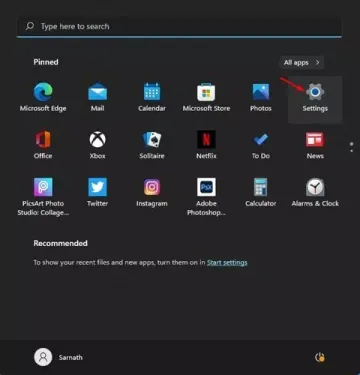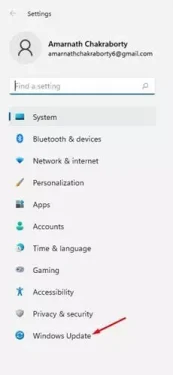تعرف على كيفية تنزيل التحديثات الاختيارية وتثبيتها على نظام التشغيل ويندوز 11.
قبل بضعة أشهر ، أطلقت شركة مايكروسوفت نظام تشغيل سطح المكتب الجديد ويندوز 11. بالمقارنة مع ويندوز 10 ، قدم ويندوز 11 الكثير من المميزات والخيارات. أيضًا ، يتمتع ويندوز 11 بمظهر أكثر دقة من نظام ويندوز 10 الحالي.
الأمر الأكثر إثارة للاهتمام هو أن مايكروسوفت قامت بتعديل طريقة تسليم التحديثات إلى الجهاز. على سبيل المثال ، في ويندوز 11 ، تحصل على خيار منفصل في صفحة التحديث المعروفة باسم() والذي يعني التحديثات الاختيارية.
يتضمن قسم التحديثات الاختيارية العديد من برامج التشغيل للمكونات الموجودة على جهازك. أيضًا ، يتضمن تحديثات الحزمة لبرامج الجهات الخارجية وغيرها الكثير. تم نقل هذه التحديثات إلى التحديثات الاختيارية لأنها لم تكن ضرورية لنظامك.
خطوات تنزيل التحديثات الاختيارية وتثبيتها في ويندوز 11
ومع ذلك ، إذا أصبح أي جهاز غير مستجيب لأي سبب أو لا يعمل بشكل صحيح ، يمكنك تثبيت هذه التحديثات الاختيارية.
لذلك ، في هذه المقالة ، سنشاركك دليلًا تفصيليًا حول كيفية تحميل التحديثات الاختيارية وتثبيتها في ويندوز 11 . هيا بنا نتعرف على ذلك.
- قم بالنقر فوق زر قائمة ابدأ (Start) في نظام التشغيل ويندوز، وحدد (Settings) للوصول إلى الإعدادات.
الإعدادات في ويندوز 11 - في صفحة الإعدادات ، انقر فوق خيار (Windows Update) والذي يعني تحديثات الويندوز.
انقر فوق خيار Windows Update - قم بالنقر فوق (Advanced options) للوصول إلى خيارات متقدمة في الجزء الأيمن ، كما هو موضح في الصورة التالية.
Optional Updates Advanced options - في الشاشة التالية ، انقر فوق (Optional Updates) للوصول إلى خيار التحديثات الاختيارية.
- الآن ، حدد التحديث الذي تريد تنزيله وتثبيته.
- بمجرد التحديد ، انقر فوق زر (Download & Install) للتنزيل والتثبيت كما هو موضح في الصورة التالية.
- بعد تثبيت التحديثات الاختيارية ، انقر فوق زر (Restart Now) لإعادة تشغيل الكمبيوتر.
وهذا كل شيء وهذه هي الطريقة التي يمكنك بها تنزيل التحديثات الاختيارية وتثبيتها في ويندوز 11.
قد يهمك أيضًا التعرف على:
- كيفية عرض محفوظات تحديث ويندوز 11
- كيفية تحديث ويندوز 11 (الدليل الكامل)
- ومعرفة كيفية إيقاف تحديثات ويندوز 11 مؤقتًا
نأمل أن تجد هذه المقالة مفيدة لك في معرفة كيفية تنزيل التحديثات الاختيارية وتثبيتها في ويندوز 11. شاركنا رأيك وتجربتك في التعليقات.